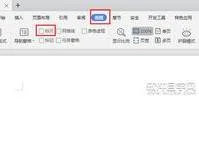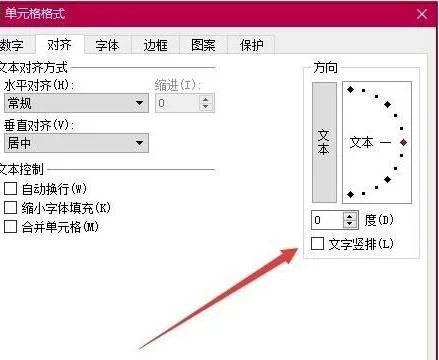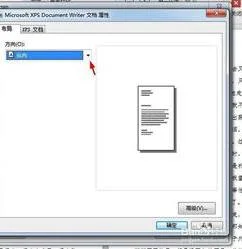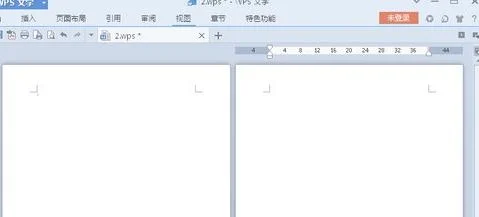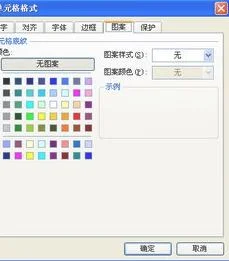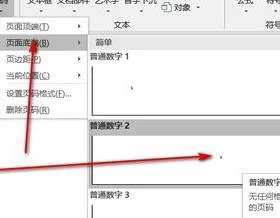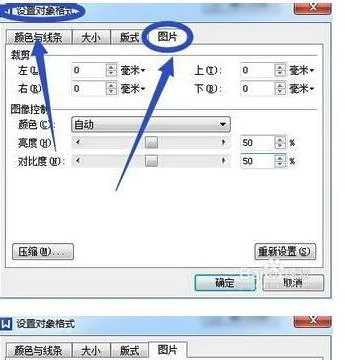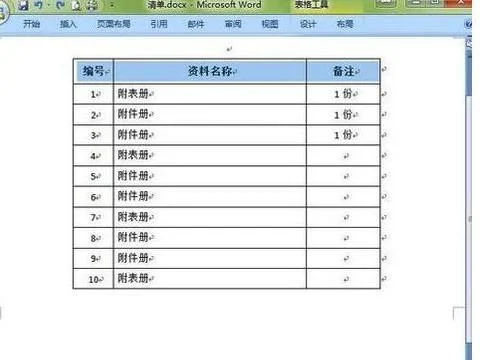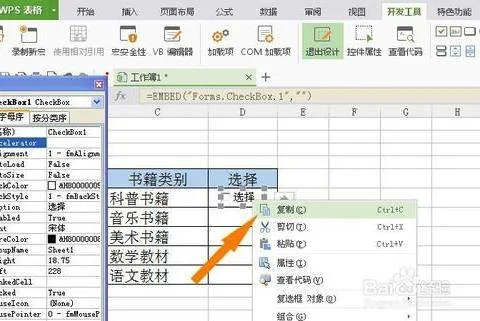1.WPS绘图时,怎么插入文字来标注图形的尺寸
1、首先,我们打开我们的电脑,然后我们打开一个wps文字文档,如图所示,之后我们点击插入;
2、弹出的界面,我们点击文本框,然后我们点击横向;
3、之后我们在图片上画一个横向文本框;
4、然后我们在文本框中输入文字,之后我们点击空白处,这样我们就在图片上添加文字了。
2.wps里表格可以进行尺寸标注吗
一、尺寸线
在图形的长度(宽度)方向沿端线引出标注线段。如感觉线段粗细颜色不合适,可进行调整。
方法:
1、右击线段,选择“设置对象格式”菜单。
2、在“颜色与线条”项中进行设置。
3、两条线段之间的表示尺寸的双箭头也可以进行调整,不但可以调整颜色和线条粗细,还可以对箭头的大小进行调整,以达到美观的效果。
二、标注数字
1、采用横向文字框标注数字。
2、首先在文字框中输入数值,然后在文字框是阴影外框的状态下,右击文字框,选择“设置对象格式”菜单。如果是横向尺寸,只要在该菜单的“颜色与线条”项中,将文字框设为无色即可。
3、下一步,在文字框是阴影外框的状态下,再右击文字框,选择“叠放次序”菜单,把文字框图层放在最底层,以防文字框遮住图形和尺寸标注线。最后,将数字拖到双箭头上方的合适位置。标注完成。
4、如果是纵向尺寸,除了选择文字框的颜色,还需要在“设置对象格式”菜单中的“对齐”项中选择合适的文本方向(竖向,自下向上)。再将文本框放在最底层,最后将数字拖到双箭头左方的合适位置。
3.wps上下公差怎么标注,像这样的
首先在基准数值后连续输入你的公差,选中你输入的公差,再选择“格式”菜单里的"中文版式"下的双行合一就可以了,正负公差之间以空格相隔
打开Word后,鼠标单击菜单栏的“格式(O)”按钮,出现下拉菜单后,单击“中文版式(L)”选项下的“双行合一(W)”选项,出现双行合一对话框,分别以(+0.046 0)、( 0 -0.063)、(+0.018 -0.007)为例操作如下: 在字符(C)的编辑框中输入“+0.046—0”(注意“—”表示此处输入空格),在下面的预览框中就出现(+0.046 0),若要括号,将中间“带括号”前的复选框选中,在从后面的“带括号类型(B)”中选取所要的括号类型,当预览框中出现自己满意的公差时,单击对话中的“确定”按钮,就会出现尺寸公差(+0.046 0),若在上面操作过程中输入“—0—-0.063”,就会出现尺寸公差( 0 -0.063),若在上面操作过程中输入“+0.018—-0.007”,就会出现尺寸公差(+0.018 -0.007),由此可见,上下公差之间必须输入一个空格。若要上下公差小数点位置对齐,只要在上或下公差前加入空格即可调整。另外上下公差小数点位置对齐还与所选的字体有关,采用“宋体”,利用上面的方法肯定能对齐,若采用“Times New Roman”字体,利用上面的方法无论如何也对不齐。要想修改公差,只要将光标放在公差上要修改的位置上即可修改,或将光标放在公差上的某一位,然后打开双行合一对话框修改。
里面就这点。这个方法出来的公差字体太大.
如果你的Word比较完整的话,可以用里面的“公式编辑器”,操作非常简便,你可以输入任何你想要的公式。没有的话你可以在网上下载一个插件。
具体操作是“插入”--->;“对象”--->Microsoft Equation 3.0
点击以后你就可以编辑了。对于标注公差,你可以点那个“一个大方框,右上角和右下角有两个小方框”的图标。就像插图中的一样,写出来的公式就像插图右下角的一样,在Word中效果更好。
4.在Word文档中的图形如何标注尺寸
1、打开word文档,在页面中插入一个图形。
2、点击图形可以在工具栏中看到该图形的“高度和宽度”。
3、然后点击插入形状中的“线条”,选择第一个线条样式。
4、按下图位置用线条画出标注尺寸的框线。
5、然后点击插入文本框,选择“横向”。
6、将文本框画在标注线的右侧,输入图形的高度。
7、然后再按照同样的方法将宽度的标注框线画出,添加文本框即可完成。
5.wps文字中标尺如何设置
1、标尺不见时,文章上方很明显可以看得出来。如图所示:
2、这种情况下,你只需要按照如下操作便可以轻松找回标尺:菜单栏—“视图”—勾选“标尺”。
二、如何设置标尺的单位?
1、要对标尺进行单位设置,你首先要选择:“工具”—“选项”。
2、在“选项”—“常规与保存”—“度量单位”中进行单位选择,注意:不要被已经填好的"厘米"蒙骗,其实在它的下面勾选了“使用字符单位”的选择项,现在把这个小方框中的勾去掉,加以确定,就可以了。